Pentru a adăuga computere la Mac grup de domiciliu
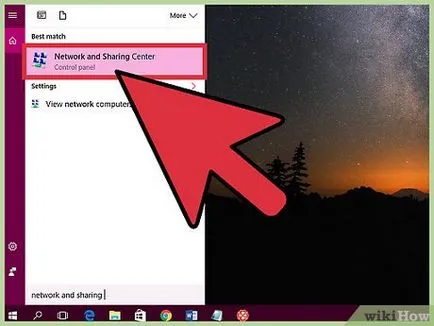
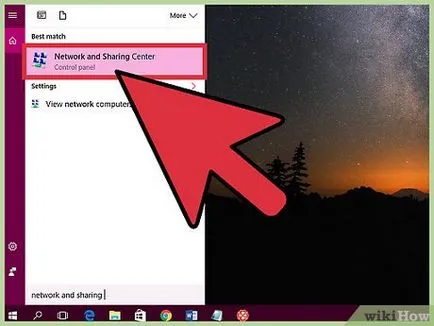
- Deschideți meniul „Start“ și în bara de căutare de tip în „rețea“ (fără ghilimele) pentru a deschide „Centrul de control Centru rețea și partajare.“
- Dați clic pe „modificați setările de partajare avansate.“
- Pune un semn de selectare de lângă opțiunea „Activează partajarea de fișiere și partajarea imprimantei.“
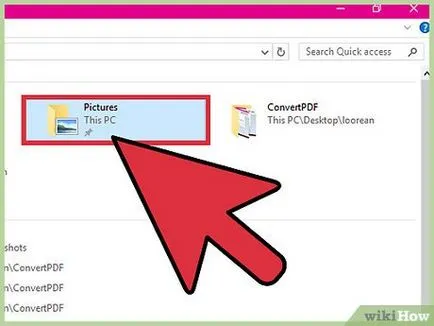
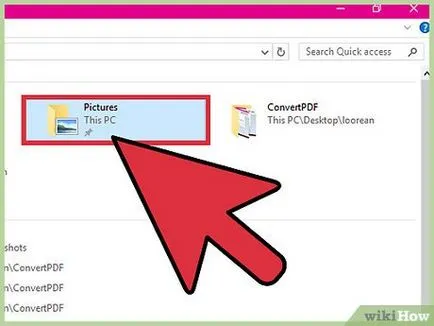
Pe un computer cu Windows, găsiți folderul pe care doriți să îl deschideți pentru accesul publicului. partajarea de fișiere se va face prin intermediul dosar, astfel încât navigați la folderul, dosarele pe care le va comunica cu un calculator care rulează Mac OS X. Toate dosarele stocate în directorul selectat va fi, de asemenea, deschis la accesul publicului.
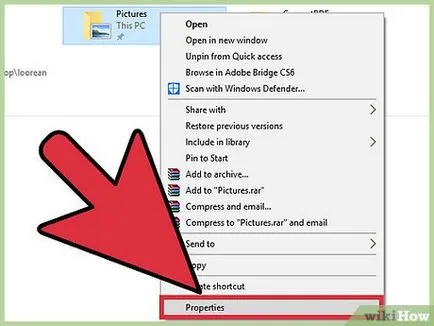
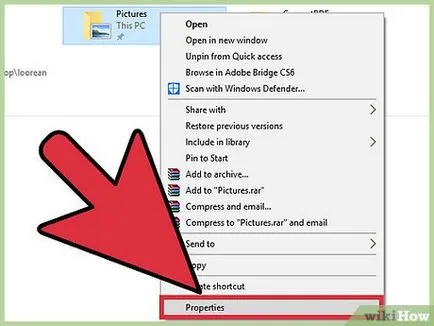
Faceți clic dreapta pe dosar și selectați „Properties“. Se deschide „Properties“ fereastră.
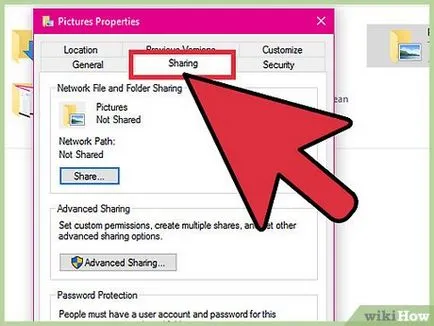
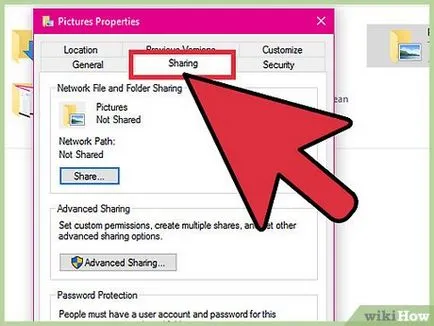
Faceți clic pe tab-ul „Acces“. Deschideți setările de distribuire ale directorului selectat.
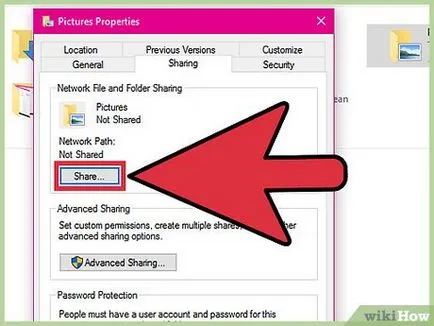
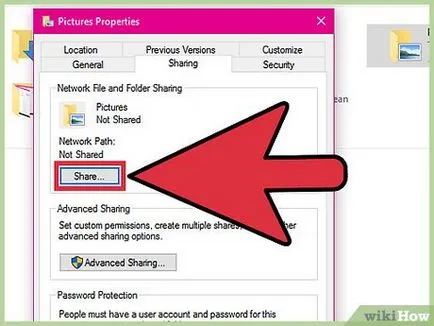
Dați clic pe „Sharing“. În fereastra nouă afișează o listă de utilizatori care au nevoie pentru a deschide accesul.
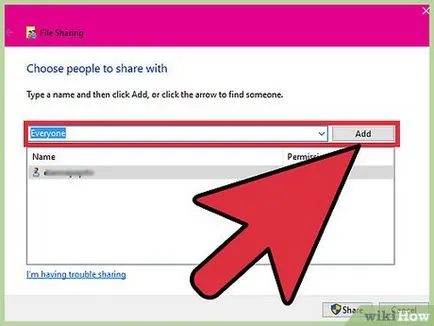
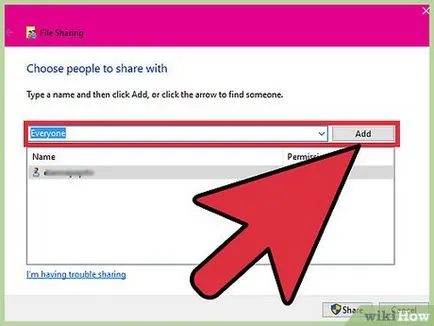
Deschideți meniul vertical și faceți clic pe „All“> „Add“. Deci, deschideți folderul pentru orice utilizator care este conectat la rețea.
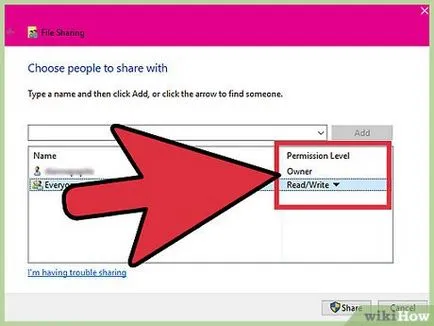
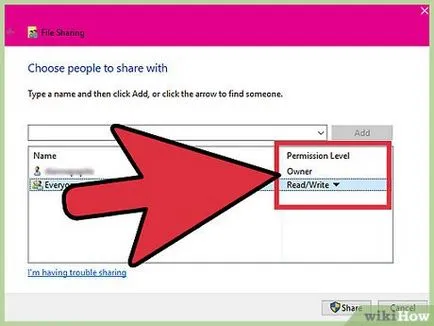
Modificarea nivelurilor de permisiune. În mod implicit, utilizatorii pot deschide folderul partajat și copiați fișierele de pe acesta. Pentru a acorda altor utilizatori posibilitatea de a copia fișiere într-un dosar, și edita fișiere, du-te la „permisiunile la nivel“ și selectați „citire / scriere“.
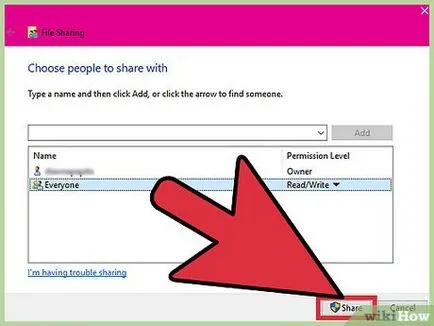
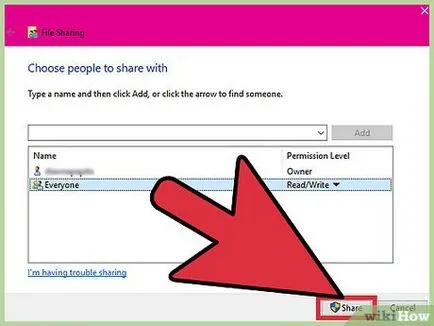
Dați clic pe „Sharing“ pentru a deschide un dosar pentru a partaja. De asemenea, toate subdirectoarele vor fi deschise publicului, astfel încât în cazul în care dosar foarte mare, acest proces poate dura câteva secunde.
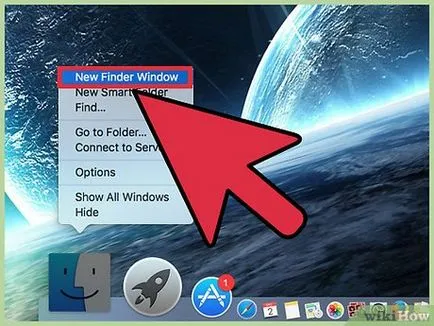
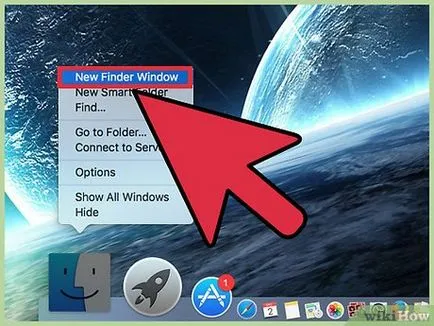
Deschideți fereastra de căutare pe un calculator cu Mac OS X. Dacă computere cu Mac OS X și Windows pe aceeași rețea, Windows apare în „General“ de pe bara laterală stânga.
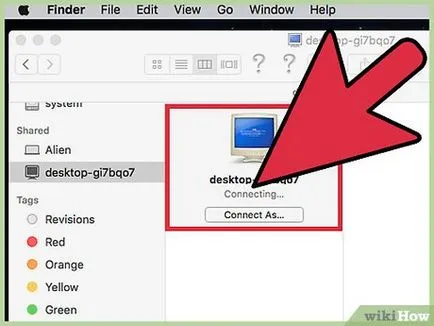
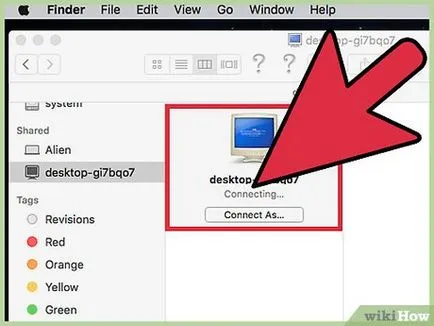
- Selectați „oaspeți“, pentru a fi capabil de a copia un fișier dintr-un dosar și deschideți-l.
- Selectați „membru“ pentru a fi capabil de a copia un fișier de la / într-un dosar, edita și șterge-l. Vi se va solicita să vă conectați cu contul dvs. de utilizator Windows.
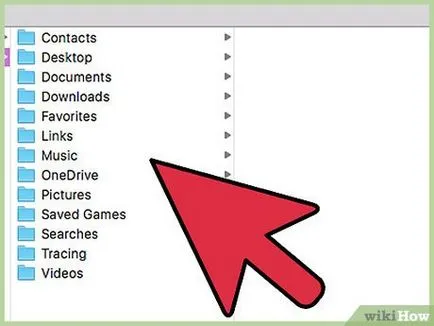
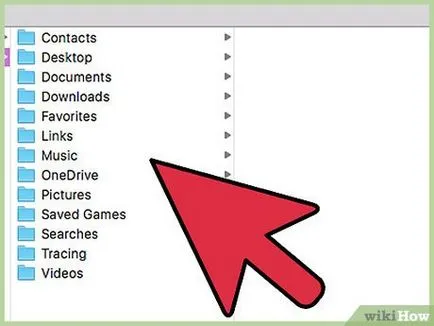
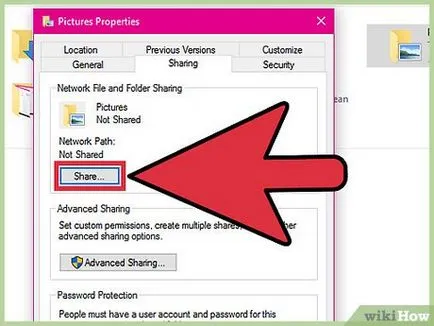
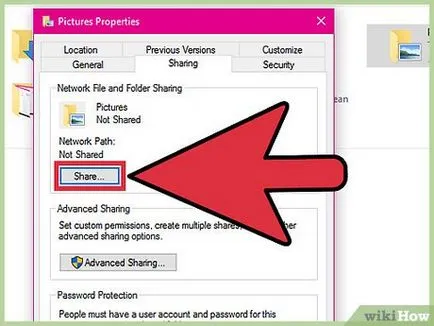
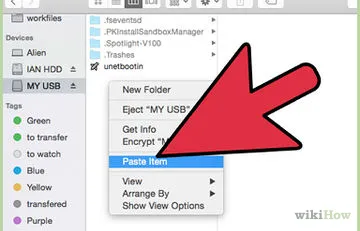
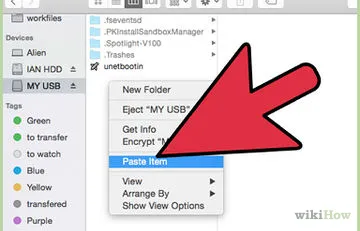
Cum de a scrie informații pe un hard disk extern pe Mac OSX
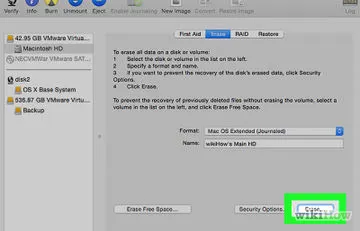
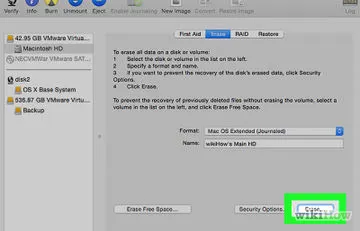
Cum pentru a curăța complet Mac
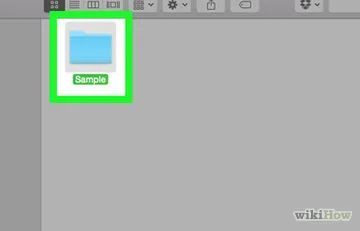
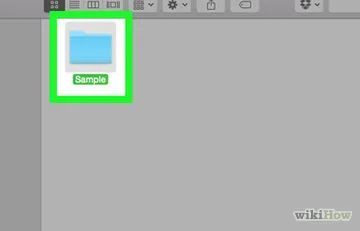
Cum de a afișa fișierele și folderele ascunse pe Mac OS X
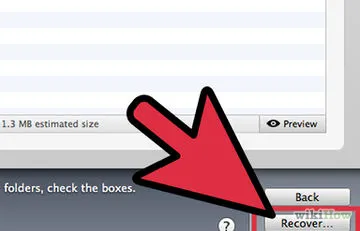
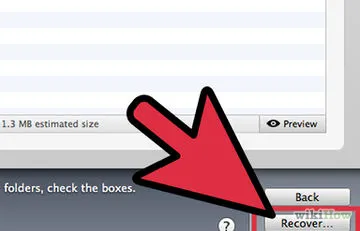
Cum de a recupera fișierele șterse din greșeală în Mac


Cum de a conecta un hard disk extern la Pro Macbook
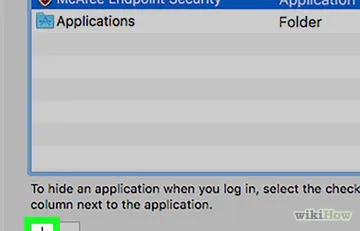
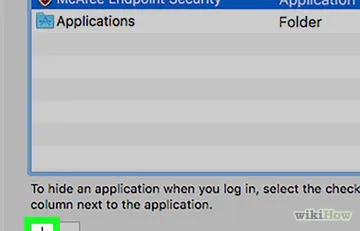
Cum se dezactivează aplicația Autorun atunci când porniți Mac OS X


Cum de a elimina discul de pe Mac
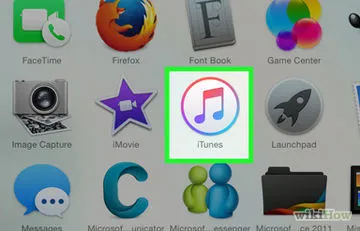
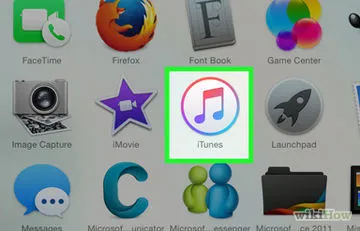
Cum de a rezolva problemele cu sunet pe un Mac


Cum de a actualiza Safari pe Mac
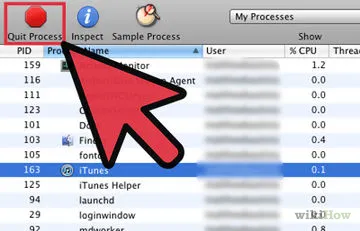
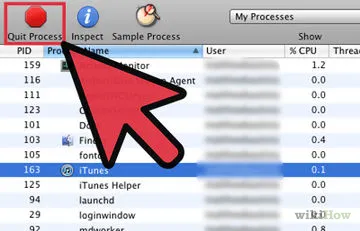
Cum de a forța renunțe la MacOS X